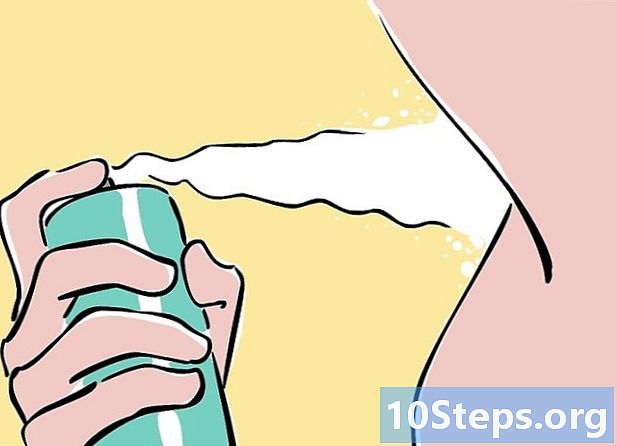著者:
Randy Alexander
作成日:
24 4月 2021
更新日:
16 5月 2024

コンテンツ
はwikiです。つまり、多くの記事が複数の著者によって書かれています。この記事を作成するために、ボランティアの著者が編集と改善に参加しました。あなたの人生で素晴らしい!このチュートリアルを順を追って実行して、PhotoshopでESまたはシェイプに光沢効果を追加する方法を学びます。
ステージ
-

新しいドキュメントを作成します。 ドキュメントのプロパティを幅1500ピクセル、高さ1500ピクセル、解像度300に調整します。カラーチャートでグレートーンを選択し、レイヤーウィンドウに新しいレイヤーを追加します。 -

選択したグレーの陰影で新しいレイヤーを塗りつぶします。 レイヤーを塗りつぶす前に、キーボードの「X」キーを押すと、背景が前景に変わります。レイヤーを塗りつぶすには、ショートカットCtrl + Backspace(「Backspace」)を使用します。- 必要に応じてレイヤーの名前を変更したり、レイヤーを状態のままにすることができます。
-

レイヤーへのフィルター効果の追加を続けます。 「X」キーをもう一度押して、背景色を前景に戻します。次に、最初のフィルターの[フィルター]> [ures]> [Grain]に移動します。フィルターの強度を60に設定し、コントラストを50に設定してから、タイプを「シール」に設定します。 -

[フィルター]> [ピクセル化]> [結晶化]に移動して、2番目のフィルターを適用します。 光沢効果をどの程度鮮明にしたいかに応じて、フィルター設定を3〜5%に調整します。 -

フィルターを適用した後、レイヤーを複製し、そのブレンドモードを「製品」に変更します。 ショートカットCtrl + Tを使用して、複製されたレイヤーを180度回転します。 -

前の手順をもう一度再現します。 これで、元のレイヤーと、ブレンドモードの2つの複製レイヤーの3つのレイヤーができました。 -

3つのレイヤーをマージします。 Ctrl + Eを押してこのマージを実行します。 -

これで、新しく作成した輝き効果をシェイプライブラリに追加できます。 光沢のある効果を追加するには、[編集]> [定義済みの形状を定義]に移動し、名前が「明るい」またはおおよその新しい形状に名前を付けます。 -

シェイプライブラリに光沢効果を追加したら、eを追加します。 eツールに移動して、フォントを選択します。 -

この効果を適用するには、レイヤーパネルでレイヤータイプを右クリックします。 マージオプションをクリックして、ダイアログボックスを表示します。ダイアログボックスとオーバーレイをクリックして、作成した光沢効果を選択します。 -

エフェクトに色を付けるには、カラーインレイを追加し、好みの色を選択します。 ブレンディングモードを「カラー密度+」に変更すると完了です。 -

わあ! 綺麗です!